यह कार्य कुछ ही चरणों का उपयोग करके कर सकते है.
चरण 1: सबसे पहले उस फोटो को खोलिये जिसमें परिवर्तन करना है.
चरण 2: 'Image' मेनु पर क्लिक करें, फिर 'Image Size' विकल्प का चयन करें.
'Image Size' डायलॉग बॉक्स आपको स्क्रीन पर इस प्रकार दिखाई देगा.
 ईमेज
साईज डायलॉग बॉक्स में खुली हुई फोटो की साईज दिखाई देगी. यह साईज पिक्सल
में होती है. यहां फोटो की चोड़ाई "888" और ऊंचाई "1200" दिखाई दे रही है,
जिसे हम अपनी आवश्यकता अनुसार बदल सकते है.
ईमेज
साईज डायलॉग बॉक्स में खुली हुई फोटो की साईज दिखाई देगी. यह साईज पिक्सल
में होती है. यहां फोटो की चोड़ाई "888" और ऊंचाई "1200" दिखाई दे रही है,
जिसे हम अपनी आवश्यकता अनुसार बदल सकते है.
 चरण 3: फोटो की चौड़ाई बदलने के लिये चौड़ाई वाले टेक्स्ट बॉक्स में "400" टाइप करें या आवश्यकता अनुसार करें.
चरण 3: फोटो की चौड़ाई बदलने के लिये चौड़ाई वाले टेक्स्ट बॉक्स में "400" टाइप करें या आवश्यकता अनुसार करें.
 फोटो
के आकार को अनुपात में बदलने के लिये ईमेज साईज विन्डो में नीचे दिये गये
विकल्प 'Constrain Proportion' को मार्क कीजिये फिर साईज बदलिये फोटो का
आकार अब एक अनुपात में बदलेगा.
फोटो
के आकार को अनुपात में बदलने के लिये ईमेज साईज विन्डो में नीचे दिये गये
विकल्प 'Constrain Proportion' को मार्क कीजिये फिर साईज बदलिये फोटो का
आकार अब एक अनुपात में बदलेगा.
 पिक्सल्स
डायमेंशन फोटो को पिक्सल में दिखाता है. जिससे हम ड्रॉप डाउन लिस्ट बॉक्स
में से 'Percent' विकल्प को चुनकर फोटो की चोड़ाई और ऊंचाई दोनो प्रतिशत
में बदल सकते है. 'Percent' विकल्प चुनने के बाद फोटो की चोड़ाई 100
प्रतिशत तथा ऊंचाई 100 प्रतिशत दिखाई देगी, यदि इसे 50, 50 प्रतिशत करेंगे
तो फोटो की साईज एक अनुपात में आधी होगी. यदि इसे 200, 200 करेंगे तो फोटो
की साईज एक अनुपात में ही वर्तमान साईज से डबल होगी.
पिक्सल्स
डायमेंशन फोटो को पिक्सल में दिखाता है. जिससे हम ड्रॉप डाउन लिस्ट बॉक्स
में से 'Percent' विकल्प को चुनकर फोटो की चोड़ाई और ऊंचाई दोनो प्रतिशत
में बदल सकते है. 'Percent' विकल्प चुनने के बाद फोटो की चोड़ाई 100
प्रतिशत तथा ऊंचाई 100 प्रतिशत दिखाई देगी, यदि इसे 50, 50 प्रतिशत करेंगे
तो फोटो की साईज एक अनुपात में आधी होगी. यदि इसे 200, 200 करेंगे तो फोटो
की साईज एक अनुपात में ही वर्तमान साईज से डबल होगी.
फोटो के आकार को अनुपात में करने के लिये यह एक दूसरा रास्ता है.
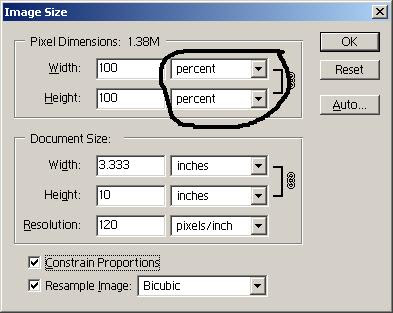 ईमेज
साईज डायलॉग बॉक्स डोक्यूमेंट की साईज को ईंच, सेन्टीमीटर, पॉईंट आदि में
भी दिखाता है. अपनी आवश्यकता के अनुसार फोटो की चड़ाई, और ऊंचाई सेट कर
सकते है. तथा फोटो की 'resolution' भी चेंज कर सकते है.
ईमेज
साईज डायलॉग बॉक्स डोक्यूमेंट की साईज को ईंच, सेन्टीमीटर, पॉईंट आदि में
भी दिखाता है. अपनी आवश्यकता के अनुसार फोटो की चड़ाई, और ऊंचाई सेट कर
सकते है. तथा फोटो की 'resolution' भी चेंज कर सकते है.
चरण 1: सबसे पहले उस फोटो को खोलिये जिसमें परिवर्तन करना है.
चरण 2: 'Image' मेनु पर क्लिक करें, फिर 'Image Size' विकल्प का चयन करें.
'Image Size' डायलॉग बॉक्स आपको स्क्रीन पर इस प्रकार दिखाई देगा.
 ईमेज
साईज डायलॉग बॉक्स में खुली हुई फोटो की साईज दिखाई देगी. यह साईज पिक्सल
में होती है. यहां फोटो की चोड़ाई "888" और ऊंचाई "1200" दिखाई दे रही है,
जिसे हम अपनी आवश्यकता अनुसार बदल सकते है.
ईमेज
साईज डायलॉग बॉक्स में खुली हुई फोटो की साईज दिखाई देगी. यह साईज पिक्सल
में होती है. यहां फोटो की चोड़ाई "888" और ऊंचाई "1200" दिखाई दे रही है,
जिसे हम अपनी आवश्यकता अनुसार बदल सकते है. चरण 3: फोटो की चौड़ाई बदलने के लिये चौड़ाई वाले टेक्स्ट बॉक्स में "400" टाइप करें या आवश्यकता अनुसार करें.
चरण 3: फोटो की चौड़ाई बदलने के लिये चौड़ाई वाले टेक्स्ट बॉक्स में "400" टाइप करें या आवश्यकता अनुसार करें. फोटो
के आकार को अनुपात में बदलने के लिये ईमेज साईज विन्डो में नीचे दिये गये
विकल्प 'Constrain Proportion' को मार्क कीजिये फिर साईज बदलिये फोटो का
आकार अब एक अनुपात में बदलेगा.
फोटो
के आकार को अनुपात में बदलने के लिये ईमेज साईज विन्डो में नीचे दिये गये
विकल्प 'Constrain Proportion' को मार्क कीजिये फिर साईज बदलिये फोटो का
आकार अब एक अनुपात में बदलेगा. पिक्सल्स
डायमेंशन फोटो को पिक्सल में दिखाता है. जिससे हम ड्रॉप डाउन लिस्ट बॉक्स
में से 'Percent' विकल्प को चुनकर फोटो की चोड़ाई और ऊंचाई दोनो प्रतिशत
में बदल सकते है. 'Percent' विकल्प चुनने के बाद फोटो की चोड़ाई 100
प्रतिशत तथा ऊंचाई 100 प्रतिशत दिखाई देगी, यदि इसे 50, 50 प्रतिशत करेंगे
तो फोटो की साईज एक अनुपात में आधी होगी. यदि इसे 200, 200 करेंगे तो फोटो
की साईज एक अनुपात में ही वर्तमान साईज से डबल होगी.
पिक्सल्स
डायमेंशन फोटो को पिक्सल में दिखाता है. जिससे हम ड्रॉप डाउन लिस्ट बॉक्स
में से 'Percent' विकल्प को चुनकर फोटो की चोड़ाई और ऊंचाई दोनो प्रतिशत
में बदल सकते है. 'Percent' विकल्प चुनने के बाद फोटो की चोड़ाई 100
प्रतिशत तथा ऊंचाई 100 प्रतिशत दिखाई देगी, यदि इसे 50, 50 प्रतिशत करेंगे
तो फोटो की साईज एक अनुपात में आधी होगी. यदि इसे 200, 200 करेंगे तो फोटो
की साईज एक अनुपात में ही वर्तमान साईज से डबल होगी.फोटो के आकार को अनुपात में करने के लिये यह एक दूसरा रास्ता है.
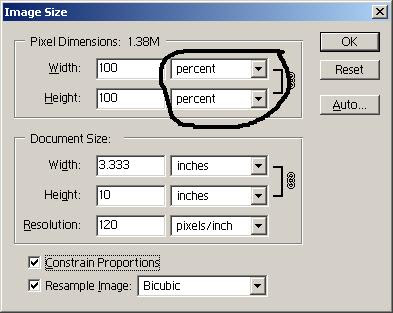 ईमेज
साईज डायलॉग बॉक्स डोक्यूमेंट की साईज को ईंच, सेन्टीमीटर, पॉईंट आदि में
भी दिखाता है. अपनी आवश्यकता के अनुसार फोटो की चड़ाई, और ऊंचाई सेट कर
सकते है. तथा फोटो की 'resolution' भी चेंज कर सकते है.
ईमेज
साईज डायलॉग बॉक्स डोक्यूमेंट की साईज को ईंच, सेन्टीमीटर, पॉईंट आदि में
भी दिखाता है. अपनी आवश्यकता के अनुसार फोटो की चड़ाई, और ऊंचाई सेट कर
सकते है. तथा फोटो की 'resolution' भी चेंज कर सकते है.